WPS PPT演示文稿导入幻灯片模板的方法
2024-03-21 13:17:07作者:极光下载站
很多小伙伴在使用Wps软件对演示文稿进行编辑的过程中经常会需要在制作幻灯片时使用模板。有的小伙伴想要将自己电脑中准备好的模板文件应用到幻灯片中,但又不知道该怎么进行设置。其实我们只需要在wps的幻灯片编辑页面中先打开设计工具,然后在其子工具栏中点击打开“母版”工具,接着在下拉列表中点击选择“导入模板”选项,最后在文件夹页面中打开模板文件即可。有的小伙伴可能不清楚具体的操作方法,接下来小编就来和大家分享一下WPS
PPT演示文稿导入幻灯片模板的方法。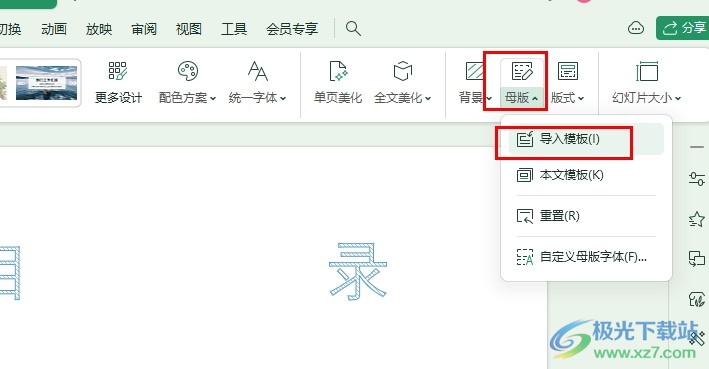
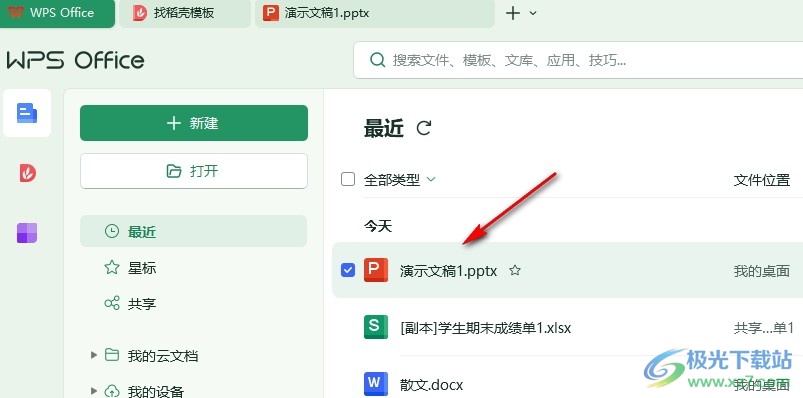
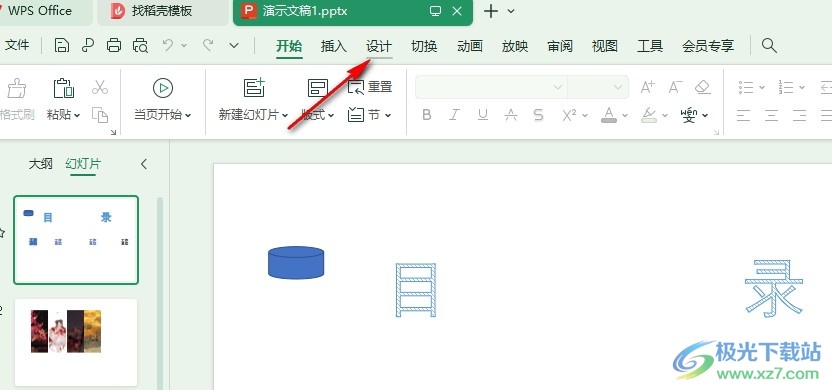
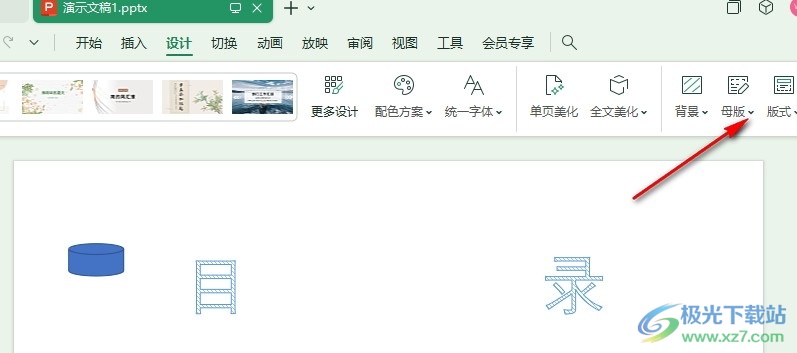
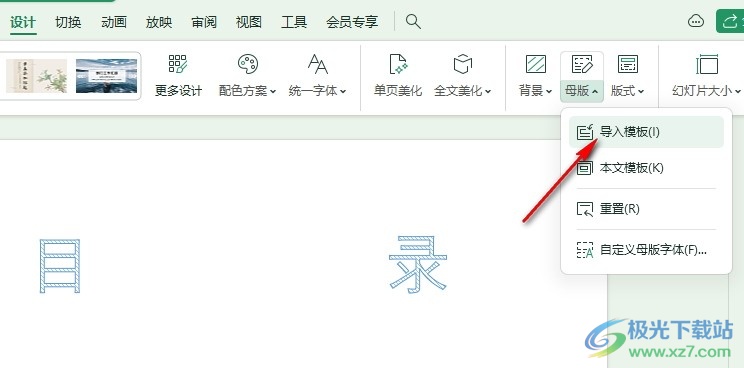
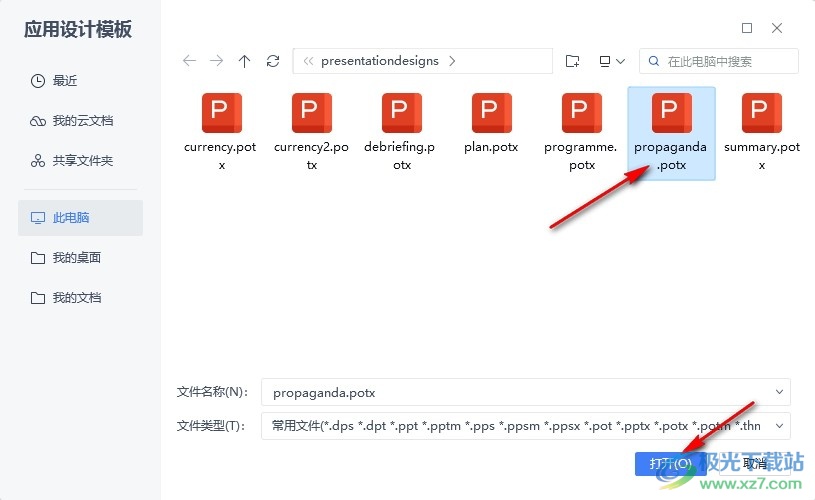
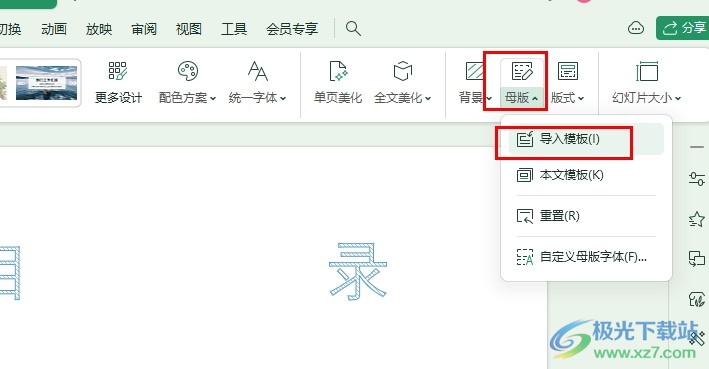
方法步骤
1、第一步,我们在电脑中找到WPS软件,点击打开该软件,再在WPS页面中打开一个演示文稿
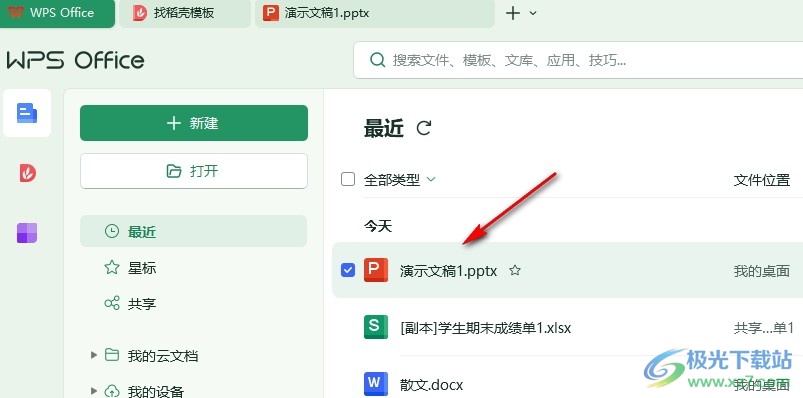
2、第二步,进入演示文稿编辑页面之后,我们在该页面上方的工具栏中找到“设计”工具,点击打开该工具
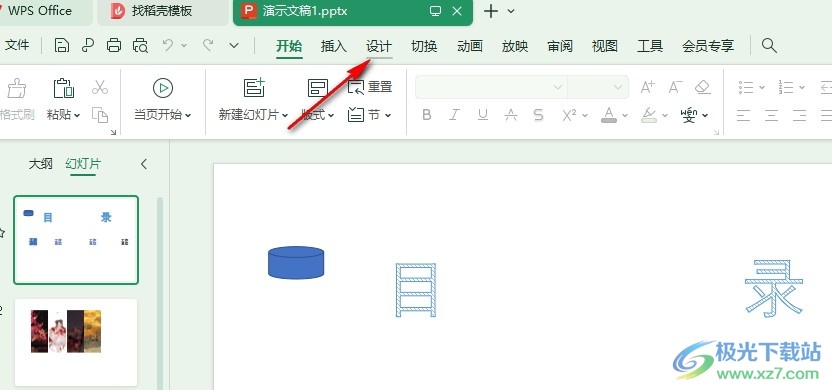
3、第三步,在“设计”工具的子工具栏中我们找到“母版”工具,打开该工具右侧的箭头图标
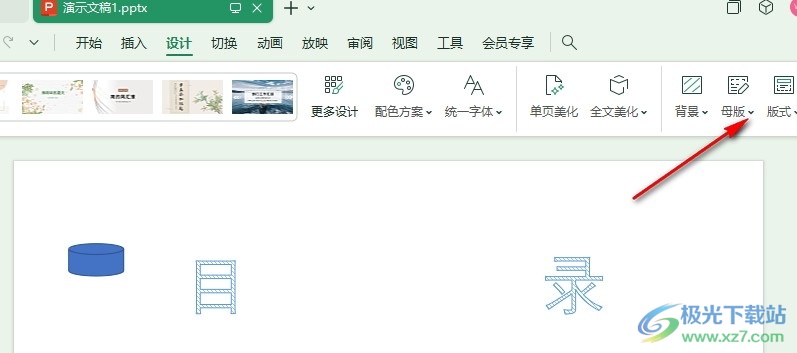
4、第四步,打开母版工具之后,我们再在下拉列表中找到“导入模板”选项,点击打开该选项,进入文件夹页面
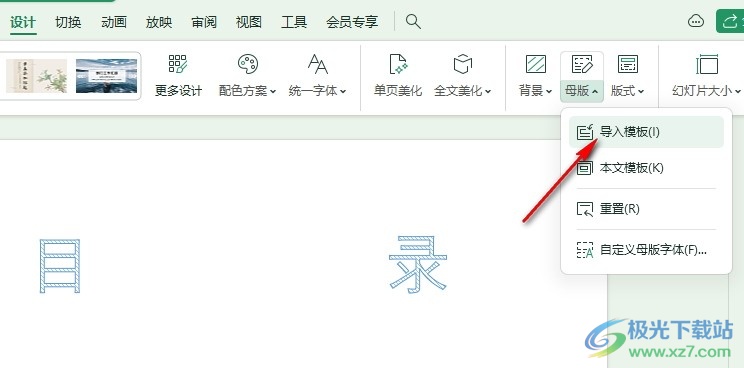
5、第五步,最后在文件夹页面中,我们找到自己准备好的幻灯片模板,选中该模版,然后点击“打开”选项即可
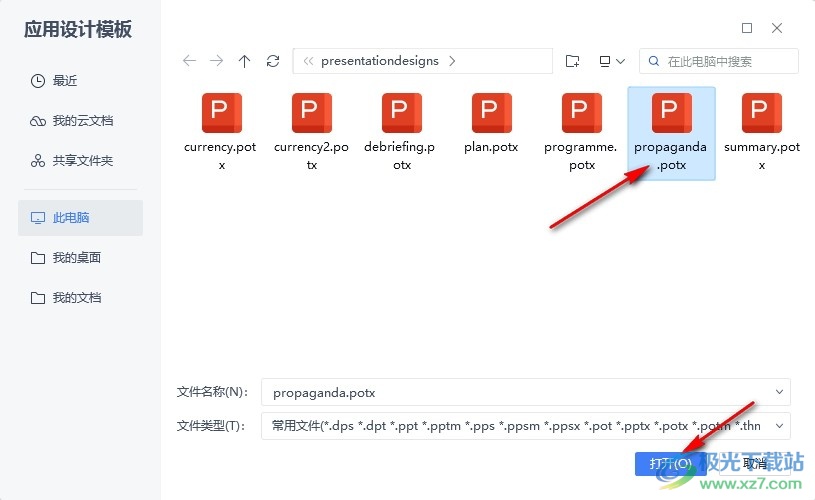
以上就是小编整理总结出的关于WPS PPT演示文稿导入幻灯片模板的方法,我们在WPS软件中打开一个演示文稿,然后在工具栏中打开设计工具,再在其子工具栏中打开母版工具,接着选择“导入模板”选项,最后在文件夹页面中打开准备好的模板文件即可,感兴趣的小伙伴快去试试吧。
